win10怎么调整键盘灵敏度?我们在使用电脑的时候需要使用键盘进行文字输入以及各种快捷操作,win10系统是很多用户都爱用的一个操作系统,最近很多用户在使用这个操作系统的时候发现自己的键盘灵敏度不太行,可是却不知道应该怎么进行调整,因此浏览器之家小编特意为你们带来了最新的快速设置win10键盘灵敏度教程指南分享,有需要的用户可千万不要错过了。
快速设置win10键盘灵敏度教程指南
1、右击菜单,点击运行。
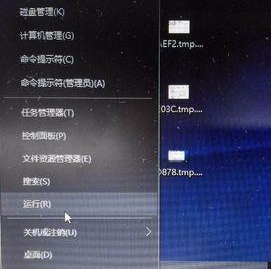
2、在运行里面输入命令“regedit”进入注册表编辑器进行修改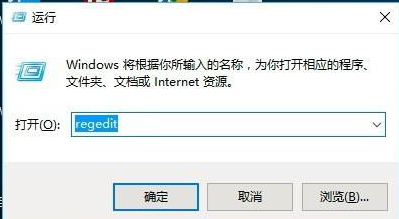
3、在注册表编辑器我的电脑下依次打开HKEY_CURRENT_USER,Control Panel,Keyboard
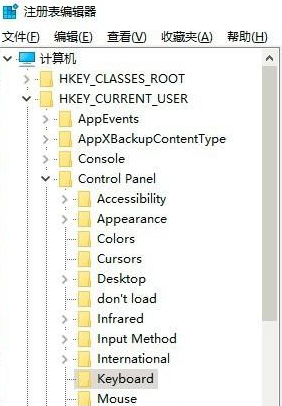
4、找到注册表编辑器右边最下面的keyboardspeed,双击。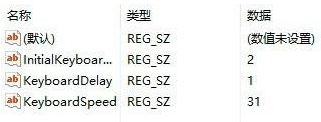
5、弹出编辑字符串窗口,在窗口里把数字31改为46或者更大,然后点击确定就可以了。
以上就是小编今天为你们带来的关于win10怎么调整键盘灵敏度-快速设置win10键盘灵敏度教程指南,感兴趣的用户可前往浏览器之家获取更多精彩内容。














